大家在使用PS或其他圖像編輯軟件時(shí),經(jīng)常會(huì)用到反選的功能,在使用CAD 的時(shí)候也會(huì)想通過(guò)選擇少數(shù)的對(duì)象來(lái)反選其他多數(shù)對(duì)象。CAD并沒(méi)有提供反選的功能,但還是有一些方法可以實(shí)現(xiàn)反選的,下面就給大家簡(jiǎn)單介紹一下。
1、 快速選擇QSELECT
如果我們希望在選擇的圖形中剔除某一類(lèi)對(duì)象,用快速選擇就可以快速實(shí)現(xiàn)反選功能。
如果是要在全選圖形的基礎(chǔ)上直接剔除一類(lèi)的對(duì)象的話,可以直接運(yùn)行快速選擇QSELECT,在對(duì)話框中設(shè)置好過(guò)濾提交后,在對(duì)話框底部選擇“排除在新選擇集外”即可。假如我們需要在選定的一些對(duì)象中剔除部分對(duì)象的話,可以先框選所有圖形,然后再進(jìn)行快速選擇。我們來(lái)看一個(gè)簡(jiǎn)單的實(shí)例,我們要在下圖形中選擇除了圓以外的其他對(duì)象,如下圖所示。
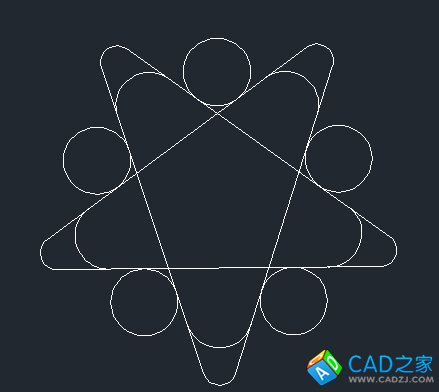
1、在命令面板或特性面板中點(diǎn)快速選擇按鈕或直接輸入QSELECT命令,執(zhí)行快速選擇命令。
2、在快速選擇對(duì)話框中將對(duì)象類(lèi)型設(shè)置為圓,將運(yùn)算符設(shè)置為全部選擇,選擇“排除在新選擇集外”,如下圖所示。
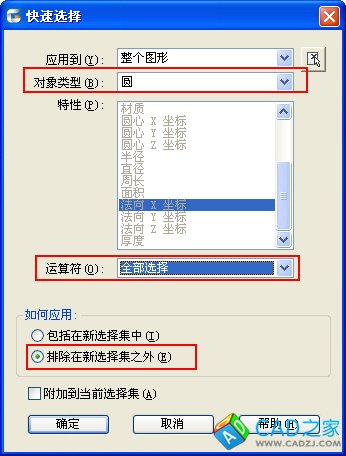
如果文件中還有其他圖形的話,在執(zhí)行快速選擇前,可以框選圖形,然后在快速選擇的對(duì)話框的底部“應(yīng)用到”會(huì)切換為“當(dāng)前選擇”。
3、單擊“確定”按鈕,就選中了除圓以外的其他對(duì)象,如下圖所示。
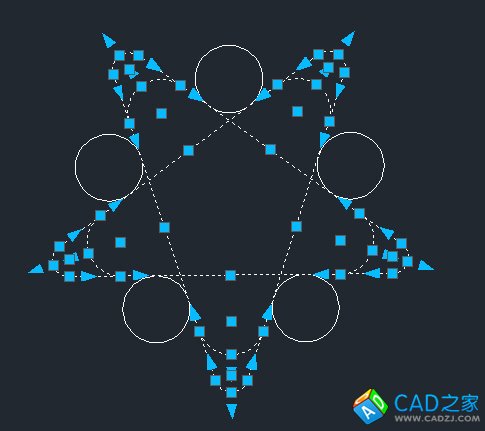
2、 從選擇集中減去對(duì)象
假設(shè)需要從選擇集中剔除的對(duì)象不是同類(lèi)對(duì)象,無(wú)法用快速選擇一次過(guò)濾出來(lái),或者需要剔除的對(duì)象不多時(shí),比如上圖中我們只想剔除上面的三個(gè)圓,我們可以先框選所有對(duì)象,然后再依次點(diǎn)選將三個(gè)圓從選擇集中減去。
減去對(duì)象的方法有兩種,一種是按住SHIFT鍵后點(diǎn)選和框選要剔除的對(duì)象,另一種,如果命令行當(dāng)前提示的是選擇對(duì)象,而且已經(jīng)選擇了全部對(duì)象后,可以輸入R后回車(chē),就可以點(diǎn)選和框選要提出的對(duì)象了。
在CAD中可以先選對(duì)象再執(zhí)行命令,也可以先執(zhí)行命令后選擇對(duì)象。當(dāng)我們沒(méi)有執(zhí)行任何命令就框選后,只能用SHIFT。假設(shè)我們先執(zhí)行了移動(dòng)MOVE或復(fù)制COPY的命令,命令行會(huì)提示選擇對(duì)象,此時(shí)如果框選了一些對(duì)象后,可以用SHIFT,也可以用R參數(shù)。
3、 隱藏要從選擇集中剔除的對(duì)象
我們要從選擇集中剔除一些對(duì)象,并且在后續(xù)操作中會(huì)多次重復(fù)這樣的操作,我們先將要提出的對(duì)象隱藏,然后就方便我們框選了。
假設(shè)上面的圖形中我們要提出下面的兩個(gè)圓,我們可以先點(diǎn)選兩個(gè)圓,然后右鍵,選擇隱藏對(duì)象,如下圖所示。
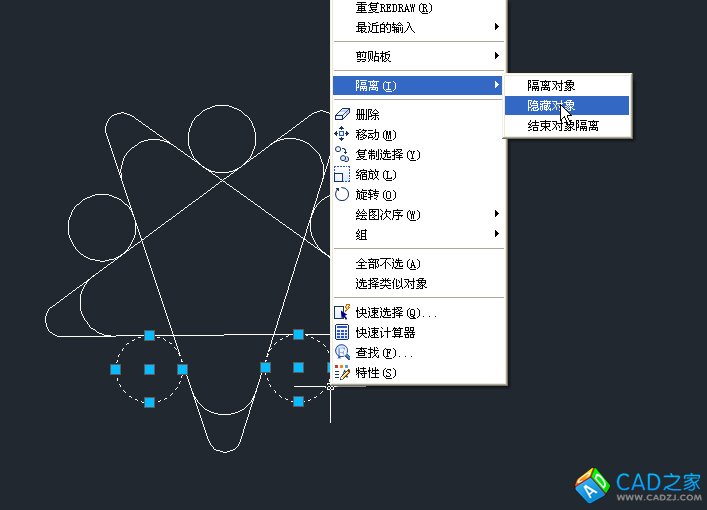
兩個(gè)圓被隱藏后,后續(xù)想選擇其他對(duì)象直接框選就可以了,如下圖所示。
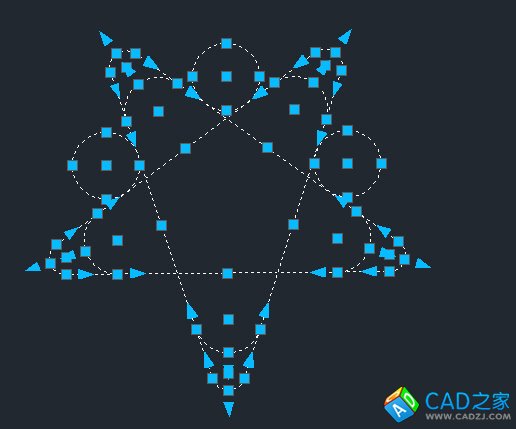
如果只是偶爾選擇一次的話,就沒(méi)有必要用隱藏了,免得回頭再忘了結(jié)束對(duì)象隔離。
上面只是我想到的幾種方法,在實(shí)際操作中我們可能還會(huì)使用其他操作,例如關(guān)閉圖層或隔離圖層后來(lái)進(jìn)行選擇。采用哪種方法,主要看哪種方法更方便,自己不妨都試試,然后在實(shí)際繪圖時(shí)就知道什么時(shí)候該用哪種方法了。
相關(guān)文章
- 2021-09-08BIM技術(shù)叢書(shū)Revit軟件應(yīng)用系列Autodesk Revit族詳解 [
- 2021-09-08全國(guó)專業(yè)技術(shù)人員計(jì)算機(jī)應(yīng)用能力考試用書(shū) AutoCAD2004
- 2021-09-08EXCEL在工作中的應(yīng)用 制表、數(shù)據(jù)處理及宏應(yīng)用PDF下載
- 2021-08-30從零開(kāi)始AutoCAD 2014中文版機(jī)械制圖基礎(chǔ)培訓(xùn)教程 [李
- 2021-08-30從零開(kāi)始AutoCAD 2014中文版建筑制圖基礎(chǔ)培訓(xùn)教程 [朱
- 2021-08-30電氣CAD實(shí)例教程AutoCAD 2010中文版 [左昉 等編著] 20
- 2021-08-30電影風(fēng)暴2:Maya影像實(shí)拍與三維合成攻略PDF下載
- 2021-08-30高等院校藝術(shù)設(shè)計(jì)案例教程中文版AutoCAD 建筑設(shè)計(jì)案例
- 2021-08-29環(huán)境藝術(shù)制圖AutoCAD [徐幼光 編著] 2013年P(guān)DF下載
- 2021-08-29機(jī)械A(chǔ)utoCAD 項(xiàng)目教程 第3版 [繆希偉 主編] 2012年P(guān)DF